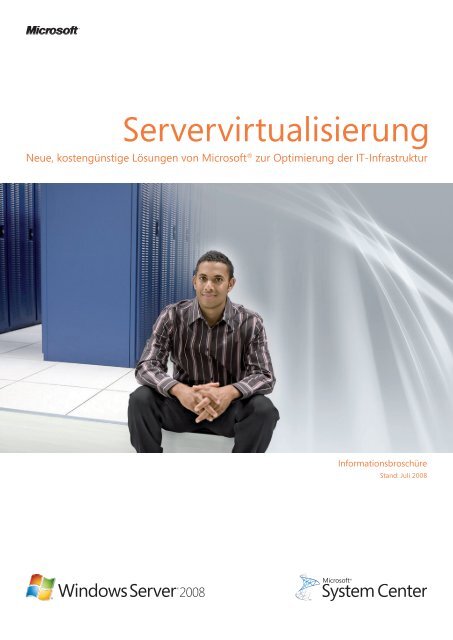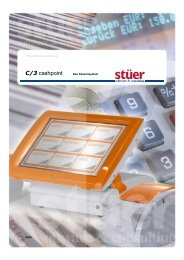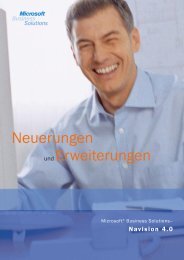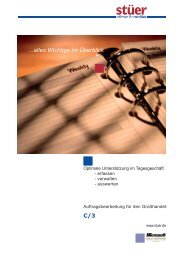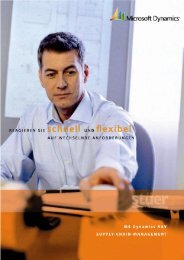Microsoft-Servervirtualisierung - ProTechnology
Microsoft-Servervirtualisierung - ProTechnology
Microsoft-Servervirtualisierung - ProTechnology
Erfolgreiche ePaper selbst erstellen
Machen Sie aus Ihren PDF Publikationen ein blätterbares Flipbook mit unserer einzigartigen Google optimierten e-Paper Software.
<strong>Servervirtualisierung</strong><br />
Neue, kostengünstige Lösungen von <strong>Microsoft</strong> ® zur Optimierung der IT-Infrastruktur<br />
Informationsbroschüre<br />
Stand: Juli 2008
Green IT, Kosten sparen, Kapazitäten optimal nutzen, höhere Verfügbarkeit und mehr Flexibilität – diese Aspekte<br />
zählen für viele IT-Manager zu den Top-Themen. Anforderungen, die sich mit dem richtigen Lösungsansatz<br />
gezielt auf einmal adressieren lassen: <strong>Servervirtualisierung</strong>.<br />
Mit diesem Verfahren lassen sich vorhandene Systeme schnell und einfach konsolidieren, um Kosten zu sparen.<br />
Gleichzeitig sinkt mit der geringeren Anzahl von Systemen der Stromverbrauch, was sowohl den Betriebskosten<br />
als auch der Umwelt zugutekommt. Durch <strong>Servervirtualisierung</strong> schöpfen Sie die Kapazitäten der eingesetzten<br />
Server-systeme besser aus und steigern die Verfügbarkeit, da sich Systeme leicht wiederherstellen oder auf andere<br />
Hosts verschieben lassen. Darüber hinaus schafft die <strong>Servervirtualisierung</strong> die Voraussetzung für mehr Flexibilität.<br />
So kann die IT schnell auf sich verändernde Geschäftsanforderungen reagieren und eine stärkere strategische<br />
Bedeutung erlangen.<br />
Die <strong>Servervirtualisierung</strong> bietet eine Vielzahl interessanter Möglichkeiten, um die IT-Infrastruktur zu modernisieren<br />
und zu optimieren. Voraussetzung dafür ist eine leistungsfähige, flexible, skalierbare und sichere Virtualisierungsplattform<br />
– wie die <strong>Microsoft</strong> Hyper-V-Technologie. Die technologische Grundlage ist jedoch nur der erste<br />
Schritt zum Erfolg. Ebenso wichtig ist es, die virtuelle Infrastruktur umfassend verwalten zu können. Mit Managementlösungen<br />
auf Basis von <strong>Microsoft</strong> System Center können Sie virtuelle ebenso wie physische IT-Infrastruk turen<br />
aus einer integrierten Oberfläche heraus verwalten.<br />
In dieser Broschüre möchten wir Ihnen die vielfältigen Möglichkeiten der <strong>Servervirtualisierung</strong> sowie der Ver-<br />
waltung gemischter physischer und virtueller IT-Infrastrukturen vorstellen. Erfahren Sie, wie Sie von dem umfangreichen<br />
Lösungsangebot von <strong>Microsoft</strong> in Ihrem Unternehmen profitieren können – um Kosten zu sparen, die<br />
Umwelt zu schonen, Kapazitäten besser auszulasten, die Verfügbarkeit zu optimieren und eine flexiblere IT zu<br />
erhalten.<br />
Inhalt<br />
Was ist Virtualisierung? 3<br />
Virtualisierungslösungen von <strong>Microsoft</strong> 4<br />
Einsatzszenarien für die <strong>Servervirtualisierung</strong> 6<br />
<strong>Microsoft</strong> Hyper-V 8<br />
Highlights der <strong>Microsoft</strong>-<strong>Servervirtualisierung</strong> auf einen Blick 11<br />
System Center-Verwaltungslösungen 12<br />
• <strong>Microsoft</strong> System Center Virtual Machine Manager 12<br />
• <strong>Microsoft</strong> System Center Operations Manager 2007 16<br />
• <strong>Microsoft</strong> System Center Configuration Manager 2007 17<br />
• <strong>Microsoft</strong> System Center Data Protection Manager 2007 18<br />
• <strong>Microsoft</strong> System Center Essentials 2007 19<br />
Lizenzierung bei der <strong>Servervirtualisierung</strong> 20<br />
Lizenzierung von <strong>Microsoft</strong> System Center-Lösungen 23<br />
2
Was ist Virtualisierung?<br />
Virtualisierung in einer IT-Infrastruktur bezeichnet die Isolation einer Computing-Ressource<br />
von anderen. Die Separierung der verschiedenen Ressourcen ermöglicht eine höhere Flexibilität<br />
und vereinfacht die Änderungsverwaltung, um flexibel auf neue Anforderungen reagieren zu<br />
können. Hier zeigt sich eine der Stärken der Virtualisierung: Durch die Modularisierung werden<br />
Abhängigkeiten reduziert. Systembestandteile lassen sich flexibel austauschen, ohne an starre<br />
Abhängigkeiten gebunden zu sein.<br />
In einer physischen Umgebung sind Hardware, Betriebssystem und Anwendungen eng<br />
miteinander verbunden und stark voneinander abhängig. In einer virtualisierten IT-Infrastruktur<br />
hingegen sind die virtualisierten Elemente logisch isoliert und unabhängig voneinander. Zum<br />
besseren Verständnis ist es hilfreich, das gebräuchlichste Prinzip der Virtualisierung näher zu<br />
betrachten: die „Maschinenvirtualisierung“.<br />
Betriebssystem und Anwendungen werden zu einer „virtuellen Maschine“<br />
(VM) kombiniert<br />
Eine virtuelle Maschine läuft auf einem physischen Hostcomputer, der mit<br />
einem Betriebssystem der „Hypervisor“ (eine dünne Softwareschicht, die<br />
grund legende Hardwareschnittstellen bereitstellt) arbeitet<br />
Die virtuelle Maschine wird unabhängig vom Betriebssystem des<br />
physischen Hostcomputers betrieben<br />
Mehrere virtuelle Maschinen können gleichzeitig auf einem einzigen<br />
Server laufen<br />
Dabei bietet die Maschinenvirtualisierung Isolierung und Sicherheit in<br />
einem Maße, als würde jede virtuelle Maschine eigenständig auf ihrer<br />
eigenen Hardware betrieben<br />
Alle virtuelle Maschinen arbeiten isoliert voneinander, kommen sich so<br />
nicht ins Gehege – ein universeller Einsatz wird möglich<br />
Neben dieser Form der Maschinenvirtualisierung über VMs, die wahlweise auf Servern oder<br />
Desktopcomputern laufen können, gibt es weitere Virtualisierungsarten. Beispiele hierfür sind<br />
die Anwendungsvirtualisierung sowie die Präsentationsvirtualisierung (Terminaldienste).<br />
3
Virtualisierungslösungen von <strong>Microsoft</strong><br />
<strong>Microsoft</strong> bietet ein vollständiges Portfolio an Virtualisierungslösungen an. Diese adressieren<br />
alle relevanten Bereiche der Virtualisierung – vom Desktop bis hin zum Rechenzentrum:<br />
Bei der Präsentationsvirtualisierung in Form der Terminaldienste wird die Verarbeitung<br />
von der grafischen Ausgabe sowie Tastatur- und Mauseingaben isoliert. Die Anwendung<br />
läuft somit an einem zentralen Standort, lässt sich aber dezentral zu anderen Standorten<br />
nutzen. Geeignet ist diese Art der Virtualisierung für viele Szenarien – etwa wenn es<br />
darum geht, vertrauliche Daten vor Diebstahl zu schützen.<br />
Die Anwendungsvirtualisierung trennt bei einer Desktop- oder Serverumgebung<br />
die Anwendungskonfigurationsebene vom darunterliegenden Betriebssystem. Dadurch<br />
lassen sich Versionskonflikte reduzieren sowie die Bereitstellung von Anwendungen und<br />
Updates beschleunigen.<br />
Die Desktopvirtualisierung stellt in virtuellen Maschinen eigenständige Betriebs-<br />
systemumgebungen bereit – lokal auf dem Desktop oder zentral auf dem Server. Auf<br />
diese Weise können Administratoren und Entwickler komplette PC-Konfigurationen<br />
(Betriebssystem inklusive Anwendungen) in einer isolierten Gastumgebung effizient austesten.<br />
Genauso können Branchenanwendungen, die für eine ältere Betriebssystemumgebung<br />
konzipiert wurden, auf einer modernen Hostplattform weiterverwendet werden.<br />
Die <strong>Servervirtualisierung</strong> erstellt separate Betriebssystemumgebungen in Form von<br />
virtuellen Maschinen (VMs), die vom physischen Hostserver logisch isoliert sind. Dies<br />
erlaubt es, die zur Verfügung stehenden Ressourcen (Hardware, Speicherplatz et cetera)<br />
besser auszunutzen – um Kosten sowie Strombedarf zu reduzieren und die Verfügbarkeit<br />
sowie die Flexibilität zu verbessern. Isolation und Sicherheit der virtuellen Betriebssys temumgebungen<br />
bleiben erhalten.<br />
4
Desktopvirtualisierung<br />
Bei der Optimierung ihrer IT-Infrastruktur mithilfe der <strong>Servervirtualisierung</strong> begegnen Unter-<br />
nehmen jeder Größe immer wieder zahlreichen Herausforderungen, aber auch Chancen:<br />
Kann die Anzahl der erforderlichen Systeme verringert werden, lassen sich dadurch die<br />
IT-Betriebskosten senken. Gleichzeitig wird Energie gespart, was nicht nur zum Schutz der<br />
Umwelt beiträgt, sondern auch nochmals Kosten reduziert<br />
Die Ressourcen vorhandener Serversysteme (Prozessor, Arbeitsspeicher, Festplatte et cetera)<br />
sind häufig nur zu einem Bruchteil ausgelastet und werden nicht vollständig genutzt<br />
Für Systeme, für deren Hardware oder Betriebssystem es keinen angemessenen Support mehr<br />
gibt und deren Wartung sich zunehmend teurer gestaltet, wird eine geeignete Lösung zur<br />
Ablösung gesucht<br />
Gelingt es, die gleiche (oder mehr) Funktionalität mit weniger Systemen zu erzielen, sinken<br />
der erforderliche Platzbedarf sowie die damit verbundenen Raumkosten (Miete, Klimatisierung<br />
et cetera)<br />
Die in den Serverprozessoren von AMD und Intel bereits eingebauten Virtualisierungsfunktionen<br />
werden meist nicht genutzt<br />
I/O-Zugriffe in virtuellen Umgebungen (beispielsweise von Netzwerkadaptern) finden bei<br />
manchen Virtualisierungslösungen nur langsam statt<br />
Die Verfügbarkeit bei ungeplanten oder geplanten Ausfallzeiten ist oftmals unzureichend,<br />
es gibt kaum sinnvolle Desaster-Recovery-Funktionen<br />
Verwaltungstools, mit denen sich sowohl physische als auch virtuelle Systeme einheitlich und<br />
zentral konfigurieren und administrieren lassen, fehlen häufig<br />
Tools, um die Bereitstellung neuer virtueller Maschinen („Provisionierung“) zu automatisieren,<br />
sind nicht vorhanden<br />
5<br />
<strong>Servervirtualisierung</strong><br />
PräsentationsvirtualisierungVirtualisierungsverwaltung<br />
Anwendungs-<br />
virtualisierung
Einsatzszenarien für die<br />
<strong>Servervirtualisierung</strong><br />
Von der <strong>Servervirtualisierung</strong> können Unternehmen bei einer Reihe von Szenarien profitieren.<br />
Konsolidierung<br />
Mithilfe der Konsolidierung können Unternehmen ihre IT-Betriebskosten schnell und einfach<br />
reduzieren: Die <strong>Servervirtualisierung</strong> hilft dabei, die Anzahl der zu wartenden physischen Systeme<br />
und so die Komplexität der Infrastruktur zu verringern. Neben verbesserter Hardware auslastung<br />
der verbleibenden Systeme steigt die Übersichtlichkeit bei vereinfachter Verwaltung –<br />
im Ergebnis werden Kosten reduziert.<br />
Testing und Entwicklung<br />
Die <strong>Servervirtualisierung</strong> erleichtert das Testing in Unternehmen. Administratoren testen neue<br />
Betriebssysteme und Applikationen schnell und kostengünstig in abgeschotteten virtuellen<br />
Umgebungen, ohne physische Hardware langwierig aufsetzen zu müssen oder die Produktivumgebung<br />
zu beeinträchtigen. Genauso erhalten Entwickler die Gelegenheit, die von ihnen<br />
erstellten Anwendungen auf Herz und Nieren zu testen. Da keine separate Testumgebung<br />
erforderlich ist, können zusätzliche Kosten eingespart werden.<br />
6
Geschäftskontinuität<br />
<strong>Servervirtualisierung</strong> trägt entscheidend dazu bei, die Geschäftskontinuität zu bewahren.<br />
Zusammen mit entsprechender Hardware werden die Auswirkungen, die sowohl geplante als<br />
auch ungeplante Ausfälle in der IT-Infrastruktur hervorrufen, erheblich reduziert: Sollte ein<br />
physischer Server ausfallen, lassen sich die darauf laufenden virtuellen Maschinen schnell wieder<br />
auf einem anderen physischen Host in Betrieb nehmen, was ausfallbedingte Unterbrechungen<br />
im IT-Betrieb minimiert.<br />
Dynamisches Rechenzentrum<br />
<strong>Servervirtualisierung</strong> ist ein wichtiger Schritt für mehr Agilität in der IT-Infrastruktur – auf dem<br />
Weg zu einem dynamischen Rechenzentrum. Durch die fl exible Platzierung von virtuellen<br />
Maschinen lassen sich die im Rechenzentrum vorhandenen Hardwareressourcen dynamisch<br />
auslasten und der dortige Pool physischer Hosts kontinuierlich mit hoher Auslastung betreiben.<br />
Fortschrittliche Managementfunktionen gestatten es, virtuelle Maschinen ganz nach Bedarf<br />
bereitzustellen und selbst eine große Anzahl virtueller Maschinen effi zient und einheitlich –<br />
wie physische Systeme – zu verwalten.<br />
Weitere Informationen<br />
Virtualisierung mit <strong>Microsoft</strong><br />
www.microsoft.com/virtualization<br />
Präsentationsvirtualisierung mit den Terminaldiensten<br />
von Windows Server ® 2008<br />
www.microsoft.com/windowsserver2008/en/us/ts-product-home.aspx<br />
Desktopvirtualisierung mit <strong>Microsoft</strong> Virtual PC<br />
www.microsoft.com/windows/virtualpc<br />
Anwendungsvirtualisierung mit<br />
<strong>Microsoft</strong> SoftGrid Application Virtualization<br />
www.microsoft.com/softgrid<br />
7
Hinweis<br />
<strong>Microsoft</strong> Hyper-V<br />
Mit der Hyper-V-Technologie erhalten Unternehmen eine leistungsfähige, serverbasierte<br />
Virtualisierungsplattform für Hosts mit x64-Prozessoren. Die Hyper-V-Technologie ist auf zwei<br />
Arten erhältlich: als Merkmal von Windows Server 2008 oder als eigenständiges Produkt<br />
<strong>Microsoft</strong> Hyper-V Server. Bei Windows Server 2008 steht Hyper-V als Rolle zur Verfügung – nicht<br />
nur bei der vollständigen, sondern auch bei der Server Core-Installationsoption. So können<br />
Unternehmen eine „schlanke“, kostengünstig verwaltbare Virtualisierungsplattform realisieren.<br />
Hyper-V ist fester Bestandteil der x64-Versionen von Windows Server 2008 Standard,<br />
Windows Server 2008 Enterprise und Windows Server 2008 Datacenter. Nicht verfügbar ist<br />
Hyper-V bei den 32-Bit-Versionen von Windows Server 2008, bei Windows Server 2008<br />
Standard without Hyper-V, Windows Server 2008 Enterprise without Hyper-V und Windows<br />
Server 2008 Datacenter without Hyper-V, bei Windows Web Server 2008 und Windows Server<br />
2008 for Itanium-based Systems.<br />
Hyper-V ist die neueste <strong>Microsoft</strong>-Technologie zur <strong>Servervirtualisierung</strong>. Für Windows Server<br />
2003 R2-basierte Hostsysteme gibt es <strong>Microsoft</strong> Virtual Server 2005 R2 SP1.<br />
Parent-Partition Child-Partition<br />
8<br />
User-Mode<br />
Kernel-Mode
Architektur<br />
Hyper-V verwendet eine Hypervisor-Architektur mit flachem Microkernel. Dieser Ansatz weist<br />
mehrere Vorteile auf:<br />
Der Windows-Hypervisor beinhaltet keinen Code (beispielsweise Treiber), der von<br />
Drittherstellern stammt. Dadurch wird die potenzielle Angriffsfläche sowohl für den<br />
Hypervisor als auch für den Host und seine Gäste minimiert<br />
Die enge Integration in das Hostbetriebssystem ermöglicht es Unternehmen, bei der<br />
Virtualisierung ihrer Infrastruktur von noch besserer Zuverlässigkeit und höherer Skalierbarkeit<br />
zu profitieren. Zusammen mit dem in Windows Server 2008 Enterprise und Windows<br />
Server 2008 Datacenter enthaltenen Failover-Clustering bietet die Quick-Migration (virtuelle<br />
Maschinen bei ungeplantem oder geplantem Hostausfall automatisch verschieben und<br />
schnell auf einem anderen Host im Cluster wieder in Betrieb nehmen) zudem Hochverfügbarkeit<br />
ohne Mehrkosten<br />
Hyper-V unterteilt die Hardwareressourcen des physischen Hosts in Partitionen. Eine Partition<br />
ist eine logische Isolationseinheit. Die startende Instanz von Windows Server 2008 wird als<br />
Parent-Partition betrachtet. Diese besondere Partition, die nur einmal vorhanden ist, erhält<br />
direkten Zugriff auf Hardwaregeräte wie Festplatten- und Netzwerkadapter. Die Parent-Partition<br />
beinhaltet den Virtualization-Stack, der direkten Zugriff auf die Geräte des physischen Hosts<br />
besitzt. Die einzelnen Gäste laufen jeweils in isolierten Child-Partitions ab. Als Kommunikationskanal<br />
für Parent- und Child-Partitions, die synthetische Gerätetreiber verwenden, dient der<br />
VMBus (Virtual Machine Bus). Die Parent-Partition enthält Virtualization Service Providers<br />
(VSPs), die über den VMBus kommunizieren, um Anfragen von Child-Partitions zum Zugriff auf<br />
synthetische Geräte zu bedienen. Analog dazu beinhalten Child-Partitions Virtualization Service<br />
Consumers (VSCs). Diese leiten Anfragen für synthetische Geräten über den VMBus zu den<br />
VSPs in der Parent-Partition weiter (Gastbetriebssysteme, die über keine Integrationskomponenten<br />
für Hyper-V verfügen, müssen dagegen ohne den VMBus auskommen und daher<br />
emulierte Gerätetreiber beispielsweise für Netzwerkadapter verwenden). Für Gastbetriebssysteme<br />
finden diese Vorgänge vollkommen transparent statt.<br />
Schnelle I/O-Zugriffe<br />
Da Hyper-V synthetische Gerätetreiber verwenden kann, sodass keine Softwareemulation der<br />
jeweiligen Hardwarekomponenten erforderlich ist, werden I/O-Zugriffe im Vergleich zu traditionellen<br />
Virtualisierungslösungen erheblich beschleunigt:<br />
Die optimale Performance erzielen Unternehmen mit Gästen, die wie Windows Server 2008<br />
und Windows Vista synthetische Treiber verwenden. Hierbei kommen zum Beispiel für Netzwerk-<br />
und Speicheradapter synthetische Gerätetreiber zum Einsatz, die eng an die Windows-<br />
APIs angelehnt sind. Dies gestattet es Hyper-V, I/O-Zugriffsanfragen von Gästen schnell und<br />
einfach in I/O-Zugriffsanfragen auf dem Host umzuwandeln<br />
Über entsprechende „Integration Components“ können auch Nicht-Windows-Betriebssysteme<br />
(wie XEN-fähige Linux-Betriebssysteme) synthetische Gerätetreiber nutzen<br />
Für Gäste, die über keine Integrationskomponenten verfügen, nimmt Hyper-V genauso wie<br />
andere traditionelle Virtualisierungslösungen eine Emulation der jeweiligen Geräte (etwa des<br />
Netzwerkadapters) vor. Somit lassen sich unter Hyper-V auch solche Betriebssysteme als Gast<br />
einsetzen, für die keine Integration Components zur Verfügung stehen<br />
9
Gastbetriebssysteme: Vielfalt und Interoperabilität<br />
Auf einem einzigen Host können 32-Bit x86- sowie 64-Bit x64-Betriebssysteme (Windows,<br />
Linux et cetera) gleichzeitig ablaufen. Als Gäste unterstützt Hyper-V neben Windows Server<br />
2008, Windows Vista SP1, Windows Server 2003 SP2 und Windows XP SP3 auch Nicht-<br />
Windows-Betriebssysteme (etwa Novell SUSE Linux).<br />
Diese Flexibilität und Interoperabilität von Hyper-V bietet Unternehmen die Wahl, losgelöst von<br />
Betriebssystemabhängigkeiten zum Beispiel vorhandene Anwendungen in einer virtualisierten<br />
Umgebung auf der modernen Windows Server 2008-Plattform weiterhin einzusetzen.<br />
Hyper-V speichert den Inhalt der Festplatte einer virtuellen Maschine als Image im einheitlichen<br />
und veröffentlichten allgemeinen VHD-(Virtual Hard Disk-)Format. Somit nutzt Hyper-V dasselbe<br />
Imageformat, das auch bei <strong>Microsoft</strong> Virtual Server 2005 R2 Verwendung findet. Vorhandene<br />
virtuelle Maschinen können direkt genutzt werden.<br />
Hochverfügbarkeit<br />
Zusammen mit dem Failover-Clustering von Windows Server 2008 Enterprise und Windows<br />
Server 2008 Datacenter vereinfacht Hyper-V das Desaster Recovery von virtuellen Maschinen,<br />
die im SAN (Storage Area Network) gespeichert sind – ohne dass dafür Zusatzprodukte erforderlich<br />
sind. Sollte der physische Host, auf dem die virtuellen Maschinen laufen, plötzlich mit<br />
einem Hardwaredefekt ausfallen oder zu Wartungsarbeiten offline genommen werden, lassen<br />
sich die betreffenden virtuellen Maschinen automatisch auf einem anderen Serverknoten des<br />
Clusters wieder in Betrieb nehmen – Quick-Migration macht es möglich. Auf diese Weise werden<br />
Unterbrechungen des IT-Betriebs im Unternehmen minimiert.<br />
Verwaltung<br />
Hyper-V passt sich nahtlos in die IT-Infrastruktur ein, da sich vorhandene Tools wie <strong>Microsoft</strong><br />
System Center für Patching, Provisionierung, Verwaltung und Support weiterverwenden lassen.<br />
Über die WMI-(Windows Management Instrumentation-)Schnittstelle sowie die Windows<br />
PowerShell können Unternehmen Hyper-V-Lösungen ohne zusätzliche Komponenten individuell<br />
anpassen und in die eigenen Abläufe integrieren. Hyper-V ermöglicht die Verwendung<br />
einheitlicher Tools, um sowohl physische als auch virtuelle IT-Infrastrukturen einheitlich zu verwalten<br />
und zu sichern – beispielsweise über <strong>Microsoft</strong> System Center Virtual Machine Manager<br />
(SCVMM) und <strong>Microsoft</strong> System Center Data Protection Manager (SCDPM).<br />
Mithilfe der in Windows Server 2008 enthaltenen PowerShell sind Hyper-V und SCVMM komplett<br />
skriptbar. Dies ermöglicht die effiziente Automatisierung: Ist zum Beispiel die Auslastung<br />
auf einem physischen Host besonders hoch, können die darauf laufenden virtuellen Gäste mithilfe<br />
von System Center Operations Manager 2007 automatisch auf einen anderen Host verschoben<br />
werden. Ebenso ist es möglich, physische Computer mittels SCVMM automatisch zu<br />
virtualisieren und so die „P2V“-Umwandlung für eine Vielzahl von Maschinen automatisiert<br />
durchzuführen.<br />
10
Highlights der <strong>Microsoft</strong>-<strong>Servervirtualisierung</strong> auf einen Blick<br />
VOllSTänDIGER SuPPORT: Volle Unterstützung durch den <strong>Microsoft</strong>-Produktsupport sowohl<br />
für die Virtualisierungsplattform als auch für die virtuellen Maschinen und ihre Verwaltung;<br />
offi zielle Knowledge-Base-Artikel definieren, welche Betriebssysteme und Anwendungen innerhalb<br />
einer virtuellen Maschine unterstützt werden.<br />
KOSTEnGünSTIG: Hyper-V ist fester Bestandteil der x64-Editionen von Windows Server 2008;<br />
daher entstehen für die Virtualisierungsplattform beim generellen Einsatz von Windows Server<br />
2008 keine Zusatzkosten. Gleiches gilt für die Nutzung der Hochverfügbarkeitsfunktionen, die<br />
fester Bestandteil von Windows Server 2008 Enterprise und Windows Server 2008 Datacenter<br />
sind.<br />
InDIVIDuEll ERWEITERbAR: Hyper-V ist nicht nur einfach zu installieren und zu verwalten,<br />
sondern durch die vollständig dokumentierte WMI-Schnittstelle auch individuell erweiterbar<br />
und automatisierbar.<br />
LeiChTe inTegrATion: Die Virtualisierungsplattform Hyper-V ist komplett in die <strong>Microsoft</strong>-<br />
Infrastruktur integriert (zum Beispiel in das Active Directory ® für die Vergabe von Sicherheitsberechtigungen);<br />
Hochverfügbarkeit und Quick-Migration basieren auf den bewährten Clusterverfahren<br />
von Windows Server 2008, sodass sich dieselben Technologien zur Vermeidung der<br />
Folgen geplanter und ungeplanter Ausfallzeiten nutzen lassen.<br />
einfAChe VerwALTung: Integrierte, bewährte Methoden zur Verwaltung durch die <strong>Microsoft</strong><br />
System Center-Produkte; dies geschieht unabhängig davon, ob es sich um physische oder<br />
virtuelle Server handelt.<br />
VIElfälTIGES TRAInInG: Durch die bekannte Oberfläche auf Basis der MMC 3.0 sowie gleiche<br />
Oberflächen für die <strong>Microsoft</strong> System Center Suite besitzt die Hyper-V-Virtualisierungsplatt-<br />
form einen hohen Wiedererkennungswert; vorhandenes Knowhow kann direkt weitergenutzt<br />
werden.<br />
Weitere Informationen<br />
• windows Server hyper-V: eine Schlüsselfunktion von windows Server 2008<br />
www.microsoft.de/windowsserver2008/virtualisierung.mspx<br />
• <strong>Microsoft</strong> Virtual Server 2005 r2<br />
www.microsoft.com/windowsserversystem/virtualserver<br />
11
System Center – Verwaltungslösungen<br />
von <strong>Microsoft</strong><br />
<strong>Microsoft</strong> System Center<br />
Angesichts der Bedeutung der IT für den geschäftlichen Erfolg, aber auch der Komplexität<br />
heutiger Umgebungen benötigen Unternehmen Lösungen, die Unterstützung bei der Verwaltung<br />
bieten. Hierbei geht es zum Beispiel um die Überwachung der Leistung und Verfügbarkeit,<br />
die Bereitstellung von Anwendungen und Softwareupdates, die Datensicherung oder die<br />
operative Verwaltung.<br />
Diese und weitere Herausforderungen können Unternehmen erfolgreich mit Lösungen auf<br />
Basis von <strong>Microsoft</strong> System Center adressieren. System Center-Lösungen sammeln und ver einen<br />
Informationen zur Infrastruktur sowie zu Richtlinien, Verfahren und empfohlenen Vorgehensweisen<br />
(„Best Practices“). Mit diesen Informationen reduzieren die IT-Abteilungen Kosten, verbessern<br />
die Anwendungsverfügbarkeit und steigern die Servicelevels. Um selbstverwalten de<br />
und dynamische Systeme zu realisieren, ermöglichen System Center-Lösungen eine umfassende,<br />
einheitliche Verwaltung – sowohl von physischen als auch von virtuellen Systemen. Sie sind<br />
zuverlässig, skalierbar und sicher, um besonders anspruchsvolle und unternehmens kritische<br />
Systeme, Anwendungen und Dienste zu verwalten. Im Ergebnis optimieren Unternehmen die<br />
Nutzung ihrer IT-Ressourcen und erzielen mehr Effizienz.<br />
<strong>Microsoft</strong> System Center Virtual Machine Manager<br />
<strong>Microsoft</strong> System Center Virtual Machine Manager (SCVMM) ermöglicht eine zentralisierte<br />
Verwaltung der virtuellen IT-Infrastruktur. Diese Lösung zur unternehmensweiten Verwaltung<br />
virtueller Rechenzentren unterstützt Sie dabei, physische Systeme im Unternehmen stärker<br />
auszulasten, und unterstützt Administratoren dabei, virtuelle Rechenzentren zu planen, bereitzustellen,<br />
zu pflegen und zu optimieren.<br />
12
SCVMM gestattet es, alle virtuellen Maschinen auf einen Blick zu betrachten und beispielsweise<br />
danach zu gliedern, auf welchem Host sie laufen. Mit einer einzigen Konsole kann Virtual<br />
Machine Manager alle Hosts und Gäste übersichtlich verwalten – sicher selbst über Firewallgrenzen<br />
hinweg. Auf diese Weise behalten Unternehmen jederzeit den Überblick über die<br />
<strong>Servervirtualisierung</strong>.<br />
Effiziente Bereitstellung neuer virtueller Maschinen<br />
Mit der Administrationskonsole von Virtual Machine Manager ist es sehr einfach, neue virtuelle<br />
Maschinen (VMs) zu erstellen. Vorlagen, in denen viele Einstellungen bereits vordefiniert sind,<br />
gestatten es, VMs gezielt für bestimmte Einsatzbereiche zu erstellen. Nach Auswahl der entsprechenden<br />
Vorlage folgt der Administrator den Schritten im Assistenten, der ihn durch die Konfiguration<br />
und Aktivierung der virtuellen Maschine führt. Zusätzlich können vom Administrator festgelegte<br />
Endbenutzer über ein Webportal auf SCVMM zugreifen. Dadurch können Benutzer in<br />
Test- und Entwicklungsumgebungen eine Selbstprovisionierung neuer virtueller Maschinen<br />
durchführen (entsprechend den vom Administrator konfigurierten Vorgaben).<br />
Schnelle und zuverlässige P2V-Umwandlung<br />
Virtual Machine Manager vereinfacht die Umwandlung physischer in virtuelle Maschinen<br />
(„P2V“) durch die integrierten Umwandlungsfunktionen sowie den Volumenschattenkopiedienst<br />
von zum Beispiel Windows Server 2008 und Windows Server 2003. So können virtuelle<br />
Maschinen schneller und ohne Unterbrechung für den physischen Server erstellt werden.<br />
SCVMM P2V ermöglicht die Erstellung von Images physischer Festplatten, die für virtuelle<br />
Maschinen genutzt werden können. So können fertige virtuelle Maschinen erstellt werden.<br />
Das Umwandeln von physischen Servern in virtuelle Maschinen ist mit Virtual Machine Manager<br />
sehr einfach: Es steht ein aufgabenbasierter Assistent bereit, der Sie durch den entsprechenden<br />
Vorgang führt. Der P2V-Prozess kann vollständig skriptgesteuert durchgeführt werden. Außerdem<br />
ist eine Aufteilung in einzelne Schritte (Imageerstellung, Konfiguration, Erstellung der<br />
virtuellen Maschinen) möglich.<br />
Intelligente Platzierung<br />
Die Auswahl der passenden physischen Hosts ist der wichtigste Faktor für die Maximierung der<br />
Hostauslastung – egal ob Sie eine Lastverteilung für die Hosts oder eine möglichst maximale<br />
Ressourcennutzung auf den einzelnen Hosts erreichen möchten. Das entsprechende Verfahren<br />
wird als „intelligente Platzierung“ bezeichnet.<br />
Virtual Machine Manager unterstützt Administratoren dabei, virtuelle Maschinen auf physischen<br />
Hosts zu platzieren. Bei der Erstellung einer neuen virtuellen Maschine sammelt Virtual<br />
Machine Manager Leistungsdaten von potenziellen Hosts und schlägt von sich aus eine Rangliste<br />
geeigneter Hostkandidaten für die neue virtuelle Maschine vor. Auf diese Weise wählen<br />
SCVMM-Administratoren sehr einfach den optimalen physischen Host aus, auf dem die virtuelle<br />
Maschine platziert werden soll.<br />
Um die „intelligente Platzierung“ genauer anzupassen, können Administratoren einen von zwei<br />
Standardalgorithmen nutzen. Der „Load-Balancing-Algorithmus“ ist in Situationen angebracht,<br />
in denen der Administrator die Auslastung gleichmäßig auf mehrere Server aufteilen will. Wenn<br />
keine Server hinzugefügt werden können, kann der „Algorithmus für die Ressourcenmaximierung“<br />
genutzt werden.<br />
13
Hinweis<br />
Identifizierung von Konsolidierungskandidaten<br />
Einer der ersten Schritte bei der Migration eines physischen Rechenzentrums ist das Festlegen<br />
der für eine Konsolidierung geeigneten Anwendungen. Virtual Machine Manager unterstützt<br />
Administratoren mit Analysen bisheriger Leistungsdaten aus der <strong>Microsoft</strong> System Center<br />
Operations Manager-Datenbank.<br />
Der Virtual Machine Manager-Konsolidierungsbericht stellt Ihnen eine Zusammenfassung aller<br />
Anwendungen zur Verfügung. Diese Ansicht hilft dabei, dass für alle Anwendungen die entsprechenden<br />
Ressourcen verfügbar sind. Nachdem die am wenigsten ausgelasteten Server<br />
ermittelt sind, lassen sich dann die physischen Maschinen in virtuelle umwandeln.<br />
Zentrale Bibliothek<br />
Wie in einem physischen Rechenzentrum nutzen Administratoren auch in einem virtuellen<br />
Rechenzentrum entsprechende Tools für dessen Verwaltung. Die Virtual Machine Manager-<br />
Bibliothek speichert, sortiert und katalogisiert zentral alle wichtigen Elemente eines virtuellen<br />
Rechenzentrums. Neben Vorlagen und ISO-Images gehören hierzu auch zum Beispiel virtuelle<br />
Festplatten, CD/DVD-Images, Skripte und Hardwarekonfiguration.<br />
Das Erstellen der Virtual Machine Manager-Bibliotheken ist zum größten Teil automatisiert.<br />
Administratoren erstellen eine Dateifreigabe und weisen sie der Bibliothek zu. Alle Dateien in der<br />
Freigabe werden dann von Virtual Machine Manager erkannt, sortiert und katalogisiert. Zudem<br />
stellt die Virtual Machine Manager-Bibliothek zehn frei definierbare Felder für Metadaten<br />
bereit. Diese können dazu genutzt werden, Eigenschaften wie Seriennummern, Kostenfaktoren,<br />
den Autor der virtuellen Maschine oder andere zur Verwaltung der virtuellen Maschinen hilfreiche<br />
Informationen festzuhalten.<br />
Zusammenspiel mit den anderen System Center-Produkten<br />
SCVMM arbeitet eng mit anderen <strong>Microsoft</strong> System Center-Produkten zusammen. Auf diese<br />
Weise steht Unternehmen eine einheitliche Verwaltungsplattform sowohl physischer als auch<br />
virtueller IT-Infrastrukturen zur Verfügung. Da SCVMM dieselbe bekannte Benutzeroberfläche<br />
wie andere <strong>Microsoft</strong> System Center-Produkte verwendet, finden sich Administratoren sofort<br />
zurecht und können die Lösung daher rasch einsetzen.<br />
Welche Vorteile sich aus dieser engen Integration ergeben können, zeigt sich zum Beispiel<br />
beim Zusammenspiel von SCVMM mit <strong>Microsoft</strong> System Center Operations Manager 2007.<br />
Dadurch lassen sich nicht nur Informationen zu physischen sowie zu virtuellen IT-Infrastrukturen<br />
einheitlich abrufen. Gleichzeitig bietet die Möglichkeit, Beziehungen zwischen virtuellen und<br />
physischen Komponenten zu definieren, Administratoren effizientere Planungsoptionen:<br />
Ergänzend zur intelligenten Platzierung von virtuellen Maschinen auf Basis selbst ermittelter<br />
Zustandsinformationen der Hosts kann SCVMM auch aus Operations Manager 2007 stammende<br />
Daten in die Platzierung virtueller Maschinen mit einbeziehen. Genauso nutzt SCVMM<br />
Operations Manager 2007 zur Erstellung von Berichten über die <strong>Microsoft</strong> SQL Server ® 2005<br />
Reporting Services.<br />
Die Administrationskonsole von SCVMM basiert auf Windows PowerShell-Objekten.<br />
Jede Aktion aus der Konsole kann auch über Windows PowerShell durchgeführt werden.<br />
14
Hinweis<br />
Neuerungen<br />
SCVMM 2008 enthält zusätzlich zu den Merkmalen, die bereits in der Vorgängerversion<br />
SCVMM 2007 enthalten sind, wichtige Neuerungen: Unter anderem bietet SCVMM 2008 eine<br />
umfassende Unterstützung für die <strong>Microsoft</strong> Hyper-V-Technologie. Darüber hinaus unterstützt<br />
SCVMM 2008 die Verwaltung virtueller Maschinen, die auf der Virtualisierungsplattform<br />
VMware VI3 basieren. Mit SCVMM 2008 können Unternehmen ihre heterogenen virtuellen<br />
Maschinen mit einer einzigen einheitlichen Lösung verwalten. Dank der engen Integration von<br />
SCVMM 2008 in <strong>Microsoft</strong> System Center Operations Manager 2007 kann im Rahmen der<br />
Performance- und Ressourcenoptimierung (PRO) eine Ressourcenoptimierung erfolgen, die<br />
sowohl Workloads als auch Anwendungen intelligent berücksichtigt.<br />
SCVMM 2008 gibt es in folgenden Versionen: Virtual Machine Manager 2008 ist (ab dem Zeit-<br />
punkt der Verfügbarkeit) als Einzellizenz oder als Bestandteil der Server Management Suite<br />
Enterprise erhältlich. Zusätzlich steht mit SCVMM 2008 Workgroup-Edition eine weitere Version<br />
zur Verfügung, mit der sich bis zu fünf physische Hosts verwalten lassen und die sich daher<br />
ideal für kleinere Umgebungen eignet.<br />
Weitere Informationen<br />
• <strong>Microsoft</strong> System Center<br />
www.microsoft.de/systemcenter<br />
• <strong>Microsoft</strong> System Center Virtual Machine Manager<br />
www.microsoft.de/systemcenter/scvmm<br />
15
<strong>Microsoft</strong> System Center operations Manager 2007<br />
<strong>Microsoft</strong> System Center Operations Manager 2007 (Nachfolger von <strong>Microsoft</strong> Operations<br />
Manager 2005) liefert einen umfassenden Überblick über den Status der IT-Infrastruktur.<br />
Dazu überwacht die einfach zu nutzende Softwarelösung tausende von Ereignissen und<br />
Leistungsindikatoren – sowohl auf Betriebssystem- wie auch auf Anwendungsebene. Somit<br />
kann die Verwaltung der virtuellen Maschinen bis in die Anwendung hinein erfolgen.<br />
Operations Manager 2007 ist eng mit <strong>Microsoft</strong> System Center Virtual Machine Manager<br />
2008 verlinkt und bietet eine einheitliche Verwaltungsoberfläche für physische und virtuelle<br />
Maschinen.<br />
umfassende proaktive überwachung von Diensten: Operations Manager 2007 bietet<br />
umfangreiche Möglichkeiten zur vollständigen Verwaltung von Diensten – proaktiv, um<br />
Pro bleme frühzeitig zu erkennen und zu lösen. Features wie selbstoptimierende Grenzwerte,<br />
die verteilte Anwendungsüberwachung, die Clientüberwachung sowie die agentenlose Über-<br />
wachung von Ausnahmen sorgen für eine hohe Effizienz der IT-Infrastruktur<br />
Optimale Verwaltungslösung für Windows-umgebungen: Für Operations Manager 2007<br />
stellt <strong>Microsoft</strong> mehr als 50 Management Packs mit Betriebssystem- und Anwendungsfokus<br />
zur Verfügung. Diese enthalten Informationen zu empfohlenen Vorgehensweisen von<br />
<strong>Microsoft</strong> und Supportdienstleistern. Für Nicht-Windows-Plattformen und weitere Drittanbieterlösungen<br />
bieten Partner maßgeschneiderte Management Packs an<br />
Höhere Effizienz und bessere Kontrolle: Operations Manager 2007 automatisiert routinemäßige<br />
Aufgaben. Die rollenbasierte Bedienung vereinfacht die Nutzung, da Administratoren<br />
immer nur genau das sehen, was sie und ihre Aufgaben tatsächlich betrifft, sodass sie sich<br />
gezielt auf ihre Arbeit konzentrieren können. Unternehmen profitieren von einer intelligenten<br />
Überwachung, die die Effizienz steigert und mehr Kontrolle über die IT-Infrastruktur bietet<br />
Reporting: Operations Manager 2007 kann den Zustand physischer und virtueller IT-<br />
Infrastrukturen „auf einen Blick“ anzeigen, sodass keine Notwendigkeit besteht, die einzelnen<br />
Bereiche manuell durchzuarbeiten. Umfangreiche Einstellmöglichkeiten erlauben es, das<br />
Reporting individuell anzupassen<br />
Mehr Sicherheit: Die von Überwachungsrichtlinien generierten Einträge werden im lokalen<br />
Sicherheitsprotokoll des jeweiligen Computers gespeichert. Die Audit Collection Services von<br />
Operations Manager 2007 ermöglichen es nun, diese Einträge in einer zentralen Datenbank<br />
zu speichern und so die Auswertung sicherheitsrelevanter Vorgänge zu erleichtern<br />
Weitere Informationen<br />
• <strong>Microsoft</strong> System Center operations Manager 2007<br />
www.microsoft.de/systemcenter/opsmgr<br />
• <strong>Microsoft</strong> System Center Configuration Manager 2007<br />
www.microsoft.de/systemcenter/sccm/default.mspx<br />
16
<strong>Microsoft</strong> System Center Configuration Manager 2007<br />
<strong>Microsoft</strong> System Center Configuration Manager 2007 (Nachfolger von <strong>Microsoft</strong> System<br />
Management Server 2003) unterstützt Unternehmen bei der sicheren, skalierbaren Betriebssystem-<br />
und Anwendungsbereitstellung, der Konfigurationsverwaltung, dem Update- und<br />
Patchmanagement sowie der umfassenden Bestandsverwaltung – einheitlich für physische und<br />
virtuelle IT-Infrastrukturen. Da sich viele Aufgaben automatisieren lassen, kann die IT-Abteilung<br />
effizienter arbeiten und sich in der gewonnenen Zeit anderen wichtigen Projekten zuwenden.<br />
Einfacher betrieb: Configuration Manager 2007 ist ein einfach einzusetzendes Tool, das mit<br />
Drag-and-Drop-Funktionalität und intuitiver Benutzeroberfläche die komplexe Systemverwaltung<br />
vereinfacht. Betriebssystem- und Anwendungsbereitstellungen (für bestehende und<br />
neue Systeme) werden deutlich vereinfacht. Konfigurationsänderungen und Systemupdates<br />
lassen sich unabhängig von ihrem Standort oder Gerätetyp effektiv verwalten<br />
Skalierbarkeit: Configuration Manager 2007 unterstützt Benutzer unabhängig von ihrem<br />
Arbeitsort, sodass es keine Rolle spielt, ob sie gerade Desktops, Notebooks, Server oder<br />
mobile Geräte verwenden. Somit gibt es einen einheitlichen Verwaltungsprozess sowohl für<br />
physische und virtuelle als auch für mobile Geräte. Configuration Manager 2007 ist für mehr<br />
als 250.000 Geräte skalierbar, deren Verwaltung auch über das Internet erfolgen kann. Damit<br />
lässt sich die Lösung ideal zur effektiven Verwaltung von Zweigstellen mit verteilten Netzwerken<br />
sowie unterschiedlichen administrativen Anforderungen einsetzen<br />
Sicherheit: Anhand von Vulnerability Assessments können Administratoren prüfen, welche<br />
Updates auf Geräten noch nicht installiert sind. Auf Wunsch können die betreffenden<br />
Sicherheitsupdates dann automatisch verteilt werden. Zusätzlich integriert sich Configuration<br />
Manager 2007 eng in den Netzwerkzugriffsschutz (Network Access Protection beziehungsweise<br />
NAP) von Windows Server 2008: Geräte, die nicht den NAP-Sicherheitsrichtlinien des<br />
Unternehmens entsprechen, lassen sich automatisch auf den gewünschten Sicherheitsstand<br />
bringen<br />
Desired Configuration Management (DCM): Dieses liefert einen Soll-Ist-Vergleich von Konfigurationen.<br />
Dazu werden entsprechende Configuration Packs bereitgestellt, in die das<br />
umfangreiche Wissen von <strong>Microsoft</strong>- und weiteren Spezialisten eingeflossen ist. Systeme,<br />
deren Konfiguration nicht den Unternehmensrichtlinien entsprechen, lassen sich so leicht<br />
identifizieren. Zur raschen Erkennung potenzieller Sicherheitslücken auf den Geräten gibt es<br />
zudem Berichte für über 100 häufig vorkommende Fehlkonfigurationen<br />
Offline-Patching (für Virtual Server 2005 R2 und SCVMM 2007; die nächste Version kommt<br />
im 2. Halbjahr 2008 und unterstützt SCVMM 2008): Der Solution Accelerator „Offline Virtual<br />
Machine Servicing Tool“ automatisiert den Prozess zur Aktualisierung virtueller Maschinen<br />
mit neuen Sicherheitspatches. Die in diesem Solution Accelerator enthaltenen Tools und<br />
Anleitungen gestatten es, die in einer Bibliothek enthaltenen virtuellen Maschinen automatisch<br />
zu patchen. Auf diese Weise können Unternehmen virtuelle Maschinen im Hinblick auf<br />
Sicherheitspatches leicht und zuverlässig auf aktuellem Stand halten – selbst dann, wenn die<br />
virtuellen Maschinen offline sind und nur ab und an eingeschaltet werden<br />
17
<strong>Microsoft</strong> System Center Data Protection Manager 2007<br />
Die Sicherung von Daten auf Festplatten ist eine besonders schnelle und effiziente Möglichkeit,<br />
diese Daten zu sichern und gegebenenfalls wiederherzustellen. <strong>Microsoft</strong> System Center Data<br />
Protection Manager 2007 optimiert und beschleunigt die festplattenbasierte Sicherung und<br />
Wiederherstellung. Da neben Dateiservern auch Anwendungsserver wie SQL Server, SharePoint<br />
Server und Exchange Server gesichert werden können, sorgt die Lösung für eine konsistente,<br />
permanente Sicherung virtueller und physischer Maschinen, was die operative Effizienz der IT<br />
im Unternehmen verbessert.<br />
Effizienter und nahezu dauerhafter Schutz der Daten: Durch zentralisierte Sicherungen von<br />
Zweigstellen und eine bessere Sicherung im Rechenzentrum sorgt Data Protection Manager<br />
2007 für die fortlaufende Speicherung geänderter Daten auf Festplatte (die Integration von<br />
Bandsicherungssystemen ist ebenfalls möglich). Data Protection Manager 2007 setzt eine<br />
effiziente Replikation ein und führt daher Sicherungen schneller durch – das Sicherungsfenster<br />
kann auf bis zu 15 Minuten reduziert werden, sodass im Falle eines Notfalls maximal<br />
15 Minuten an Daten verloren gehen. So schützen Unternehmen ihre Dateiserver und<br />
Server anwendungen wie Exchange und SQL wirksam und kontinuierlich<br />
Schnelle und zuverlässige Datenwiederherstellung: Die Wiederherstellung von Informationen<br />
ist so einfach wie das direkte Kopieren von einem Produktivserver, denn Data Protection<br />
Manager 2007 beschleunigt mittels dauerhaft verfügbarer Festplatten die Wiederherstellung.<br />
Dadurch wird die Zeit gespart, die herkömmliche Lösungen für die Suche auf Bändern<br />
benötigen. Im Ergebnis können Dateien und Anwendungen binnen Minuten statt Stunden<br />
wiederhergestellt werden<br />
Einfacher betrieb: Dank seiner Backupeffizienz trägt Data Protection Manager 2007 dazu<br />
bei, die Kosten für die Datensicherung zu senken. So können Unternehmen den Sicherungsaufwand<br />
im Rechenzentrum konsolidieren und dafür sorgen, dass Benutzer ihre Dateien<br />
schnell selbst wiederherstellen können. Außerdem steht eine umfassende Berichts- und<br />
Überwachungsfunktionalität zur Verfügung<br />
Sicherung virtueller Maschinen: Durch Verwendung des in der Windows Server-Plattform<br />
enthaltenen Volume Shadow Copy Service (VSS) ist Data Protection Manager 2007 in der<br />
Lage, virtuelle Maschinen im laufenden Betrieb zu sichern, während diese aktiv sind – dies<br />
schafft ein Maximum an Datenintegrität und vermeidet Ausfallzeiten<br />
18
<strong>Microsoft</strong> System Center essentials 2007<br />
In vielen mittelständischen Unternehmen gehören Probleme bei der IT-Verwaltung zu den<br />
größten Herausforderungen. Zwar ähneln diese Probleme oft denen großer Unternehmen,<br />
doch sind die auf den Enterprise-Einsatz zugeschnittenen Tools für die besonderen Anforderungen<br />
mittelständischer Unternehmen überdimensioniert, zu komplex oder zu teuer. Daher<br />
wurde <strong>Microsoft</strong> System Center Essentials 2007 entwickelt – die proaktive und einheitliche<br />
Verwaltungslösung speziell für mittelständische Unternehmen. Mit <strong>Microsoft</strong> System Center<br />
Essentials 2007 sichern, aktualisieren, überwachen und beheben mittelständische Unternehmen<br />
ihre Probleme einfach.<br />
Einheitlich: Essentials 2007 ist eine einheitliche Lösung, die viele Aufgaben in der gesamten<br />
IT-Infrastruktur auf einmal optimiert – von der Inventarisierung über die Softwareverteilung<br />
und das Update-/Patchmanagement bis hin zur Überwachung und zum Reporting. Außerdem<br />
stellt Essentials 2007 eine einzelne Konsole bereit, über die sich alle Systeme und Dienste<br />
sowie die gesamte Software in der physischen sowie virtuellen IT-Infrastruktur übersichtlich<br />
zentral verwalten lassen<br />
Proaktiv: Basierend auf der Technologie von <strong>Microsoft</strong> System Center Operations Manager<br />
2007, ermöglicht Essentials 2007 eine proaktive Überwachung der IT-Infrastruktur. Bei einem<br />
Problem erfolgt eine sofortige Benachrichtigung. Bei Diagnose und Behebung steht Essentials<br />
2007 ebenfalls mit Rat und Tat zur Seite. Systemupdates und die Datensammlung in der<br />
gesamten IT-Infrastruktur sind automatisiert, sodass diese insgesamt sicherer und aktueller<br />
wird<br />
Effizient: Essentials 2007 ist über Assistenten bereitzustellen und zu pflegen – und daher<br />
einfach sowohl bei der Installation als auch bei der Anwendung. Komplexe Verwaltungsauf-<br />
gaben wie die Bereitstellung von Software, die Konfiguration von Websiteüberwachungen<br />
sowie das Erstellen von Konfigurationsrichtlinien werden vereinfacht<br />
Reporting: Essentials 2007 enthält umfangreiche Reporting-Funktionen. Auf Wunsch kann<br />
die Lösung täglich einen umfassenden Statusbericht per E-Mail senden. Die darin enthaltenen<br />
Links liefern per Mausklick ausführliche Informationen über den jeweiligen Bereich,<br />
sodass es keine langwierigen Suchoperationen nach den gewünschten Informationen gibt<br />
Weitere Informationen<br />
• <strong>Microsoft</strong> System Center Data Protection Manager 2007<br />
www.microsoft.de/systemcenter/dpm<br />
• <strong>Microsoft</strong> System Center essentials 2007<br />
www.microsoft.de/systemcenter/sce<br />
19
Szenario 1<br />
Szenario 2<br />
lizenzierung bei der <strong>Servervirtualisierung</strong><br />
Die Lizenzbestimmungen für die unterschiedlichen Editionen von Windows Server 2008 gelten<br />
für jede Art der Virtualisierung, egal ob Windows Server Hyper-V oder eine andere Technologie<br />
eingesetzt wird.<br />
Zuweisen der Serverlizenz<br />
Als erstes muss eine Serverlizenz einem bestimmten Server zugewiesen werden, um die<br />
erlaubte Anzahl an Instanzen auszuführen. Das ist der lizenzierte Server. Eine Instanz auszuführen,<br />
bedeutet, die Serversoftware in den Arbeitsspeicher zu laden und ihre Anweisungen<br />
aus zuführen. Auf dem lizenzierten Server darf eine beliebige Anzahl an Instanzen erstellt,<br />
das heißt Installa tionen angefertigt, werden. Ausgeführt werden dürfen nur so viele Instanzen,<br />
wie die zugewiesene(n) Serverlizenz(en) erlauben.<br />
Verschieben von Instanzen<br />
Werden Instanzen zwischen Servern verschoben, muss die entsprechende Anzahl an Lizenzen<br />
zuvor jedem einzelnen Server zugewiesen worden sein. Instanzen lassen sich verschieben –<br />
Lizenzen müssen einem Server für mindestens 90 Tage zugewiesen werden und können erst<br />
nach dieser Frist auf einen anderen Server übertragen werden.<br />
bEISPIEl: Windows Server 2008 Enterprise<br />
Jede zugewiesene Serverlizenz berechtigt den Kunden, eine Instanz in der physischen Betriebssystemumgebung<br />
und bis zu 4 Instanzen in einer virtuellen Betriebssystemumgebung auszuführen<br />
(1+4). Die Grafik 1 zeigt folgendes Szenario:<br />
• Server A wurden 3 Lizenzen Windows Server 2008 Enterprise zugewiesen. Es werden 13 virtuelle<br />
Instanzen ausgeführt – nach den Lizenzbestimmungen sind jedoch nur 12 virtuelle Instanzen erlaubt.<br />
• Server B wurden ebenfalls 3 Lizenzen Windows Server 2008 Enterprise zugewiesen. Gleichzeitig ausgeführt<br />
werden jedoch nur 11 virtuelle Instanzen, das heißt eine Instanz weniger als erlaubt. Server A ist<br />
nicht ausreichend lizenziert. Um die Lizenzbestimmungen einzuhalten, kann Server A 1 Instanz zu<br />
Server B verschieben<br />
bEISPIEl: Windows Server 2008 Datacenter<br />
Jede zugewiesene Serverlizenz berechtigt den Kunden, eine Instanz in der physischen Betriebssystemumgebung<br />
und beliebig viele Instanzen in einer virtuellen Betriebssystemumgebung<br />
auszuführen (1+n). Die Grafik 2 zeigt folgendes Szenario:<br />
• Server A wurden 3 Lizenzen Windows Server 2008 Enterprise zugewiesen. Es werden 12 virtuelle<br />
Instanzen von Windows Server 2008 Enterprise ausgeführt. Zusätzlich wurden Server A 3 Lizenzen<br />
von Windows Server 2008 Standard zugewiesen. Es werden 3 virtuelle Instanzen ausgeführt<br />
• Server B wurde 1 Lizenz Windows Server 2008 Datacenter zugewiesen. Es werden 6 virtuelle Instanzen<br />
ausgeführt<br />
20
Hinweis<br />
Szenario 1<br />
Szenario 2<br />
Zugewiesen sind<br />
3 Windows Server 2008<br />
Enterprise-Lizenzen,<br />
ausgeführt werden<br />
13 virtuelle Instanzen<br />
Server A<br />
• Zugewiesen sind 3 Lizenzen<br />
von Windows Server 2008<br />
Enterprise, ausgeführt werden<br />
12 virtuelle Instanzen<br />
• Zugewiesen sind 3 Lizenzen<br />
von Windows Server 2008<br />
Standard, ausgeführt werden<br />
3 virtuelle Instanzen<br />
Server A<br />
Die Lizenzen von Server B<br />
sind nicht ausgeschöpft.<br />
Eine Instanz von Server A<br />
kann nach Server B<br />
verschoben werden<br />
Die Lizenzen von Server B<br />
sind nicht ausgeschöpft.<br />
Server A kann eine beliebige<br />
Anzahl von Instanzen<br />
nach Server B verschieben<br />
Die Lizenzierung von<br />
Windows Server 2008<br />
Datacenter bietet die<br />
Flexibilität, Instanzen<br />
von Windows Server<br />
zu verschieben, ohne<br />
sich Gedanken über<br />
Restriktionen der<br />
Lizenzbestimmungen<br />
machen zu müssen<br />
Das gilt auch für Windows Server 2008 für Itanium-basierte Systeme. In den virtuellen<br />
Betriebssystemumgebungen kann anstelle von Windows Server 2008 Datacenter auch<br />
Windows Server 2008 Enterprise oder Windows Server 2008 Standard (oder eine Vorversion)<br />
ausgeführt werden.<br />
21<br />
Es sind 3 Windows<br />
Server 2008 Enterprise-<br />
Lizenzen zugewiesen,<br />
ausgeführt werden<br />
11 virtuelle Instanzen<br />
Server B<br />
1 Windows Server 2008<br />
Datacenter-Lizenz,<br />
ausgeführt werden<br />
6 Instanzen<br />
Server B
Hinweis<br />
Häufige fragen und Antworten<br />
F: Wie werden die Zugriffe auf virtuelle Betriebssystemumgebungen lizenziert?<br />
A: Für jedes Gerät beziehungsweise jeden Benutzer, das beziehungsweise der auf Windows<br />
Server 2008 zugreift, ist eine Windows Server 2008 CAL (Client Access License) erforderlich.<br />
Ist einem Gerät beziehungsweise Benutzer eine Windows Server 2008 CAL zugeordnet, darf<br />
dieses Gerät beziehungsweise dieser Benutzer auf alle physischen und virtuellen Instanzen<br />
von Windows Server 2008 innerhalb des Unternehmensnetzwerks zugreifen. Die Zugriffe<br />
externer Benutzer können auch mit External Connector lizenziert werden.<br />
Ein Windows Server 2008 External Connector wird einem Server (also dem physischen System)<br />
zugeordnet, unabhängig von der Anzahl der virtuellen Betriebssystemumgebungen, die auf<br />
diesem Server laufen.<br />
F: Wie unterscheiden sich die Lizenzbestimmungen der Versionen von Windows Server<br />
2008, die die Hyper-V-Technologie als Feature beinhalten, und Windows Server 2008<br />
without Hyper-V?<br />
A: Die Lizenzbestimmungen – einschließlich der Virtualisierungsrechte – von Windows Server<br />
2008 Standard, Enterprise und Datacenter sind exakt dieselben wie von Windows Server<br />
2008 Standard without Hyper-V, Windows Server 2008 Enterprise without Hyper-V beziehungsweise<br />
Windows Server 2008 Datacenter without Hyper-V.<br />
Hinweis zur Rechtsverbindlichkeit dieser Informationen:<br />
Die in dieser Informationsbroschüre von <strong>Microsoft</strong> dargestellten Informationen sind Hinweise, die<br />
das Verständnis hinsichtlich der <strong>Microsoft</strong>-Produktlizenzierung verbessern sollen. <strong>Microsoft</strong> weist<br />
ausdrücklich darauf hin, dass diese Informationen keinen rechtsverbindlichen Charakter haben,<br />
sondern als erklärende Informationen zu verstehen sind. Die einzig rechtsverbindlichen Lizenzinformationen<br />
sind in den entsprechenden Endbenutzer-Lizenzverträgen (als Beilage zu Softwarepaketen)<br />
oder Produktbenutzungsrechten der <strong>Microsoft</strong> Volumenlizenzprogramme zu finden.<br />
Weitere Informationen<br />
• informationen zur Lizenzierung von windows Server 2008<br />
www.microsoft.de/windowsserver2008/lizenz.mspx<br />
22
lizenzierung von<br />
<strong>Microsoft</strong> System Center-Lösungen<br />
Die Lizenzierung der Einzelprodukte <strong>Microsoft</strong> System Center Configuration Manager 2007<br />
(SCCM), <strong>Microsoft</strong> System Center Operations Manager 2007 (SCOM) und <strong>Microsoft</strong> System<br />
Center Data Protection Manager 2007 (SCDPM) gestaltet sich wie folgt:<br />
Es ist eine Lizenz für jede Instanz der Management-Serversoftware erforderlich, die Sie<br />
auf einem Server ausführen. Sie können diese Instanz in einer physischen oder virtuellen<br />
Betriebssystemumgebung (OSE – Operating System Environment) ausführen<br />
SCCM und SCOM sind auch im Bundle mit <strong>Microsoft</strong> SQL Server-Technologie erhältlich.<br />
Hiermit sind Sie berechtigt, jeweils eine Instanz dieser Technologie in einer physischen oder<br />
virtuellen Betriebssystemumgebung auf einem Server ausschließlich zur Unterstützung der<br />
entsprechenden Software auszuführen. Es werden keine CALs für SQL Server für diese Verwendung<br />
benötigt<br />
Für jedes Gerät, das von den Managementprodukten SCCM, SCOM oder SCDPM verwaltet<br />
wird, wird eine Management-Lizenz (ML) benötigt. Die Lizenzierung der Management-<br />
Lizenzen für jedes zu verwaltende Gerät geschieht wie folgt<br />
Für die Server Management-Lizenz für SCCM, SCOM und SCDPM gilt:<br />
Für jede Server-Betriebssystemumgebung (OSE) auf einem Gerät, das Sie verwalten möchten,<br />
benötigen Sie eine Server Management-Lizenz (ML). Falls Sie mehr als ein OSE haben, benötigen<br />
Sie eine entsprechende Anzahl von MLs für dieses Gerät. Je nach Verwaltungstiefe wird<br />
die Server Management-Lizenz in Standard-und Enterpriseversion unterschieden.<br />
1. System Center Configuration Manager 2007:<br />
• Standard Server Ml: Verwaltung nach Instanzen der Serversoftware mithilfe von Desired<br />
Configuration Management (DCM) von nur grundlegenden Betriebssystem-Workloads,<br />
die im lizenzierten OSE ausgeführt werden, sowie Verwaltung aller Anwendungen, die im<br />
entsprechenden OSE ausgeführt werden und für die nicht die Verwendung von DCM<br />
erforderlich ist<br />
• Enterprise Server Ml: Verwaltung nach Instanzen der Serversoftware mithilfe von DCM<br />
von IT-Compliance- und Governance-Konfigurationen, grundlegenden Betriebssystem-<br />
Workloads, allen anderen Betriebssystem-Workloads sowie allen Anwendungen, die im<br />
lizenzierten OSE ausgeführt werden<br />
2. System Center operations Manager 2007:<br />
• Standard Server Ml: Verwaltung nach Instanzen der Serversoftware von nur grundlegenden<br />
Betriebssystem-Workloads, die im lizenzierten OSE ausgeführt werden<br />
• Enterprise Server Ml: Verwaltung nach Instanzen der Serversoftware von grundlegenden<br />
Betriebssystem-Workloads, allen anderen Betriebssystem-Workloads und allen Anwendungen,<br />
die im lizenzierten OSE ausgeführt werden<br />
23
Hinweis<br />
Hinweis<br />
3. System Center Data Protection Manager 2007:<br />
• Standard Server Ml: grundlegende Dateisicherungs- und -wiederherstellungsverwaltung<br />
durch Instanzen der Serversoftware von Betriebssystemkomponenten und Dienstprogrammen,<br />
die im lizenzierten OSE ausgeführt werden<br />
• Enterprise Server Ml: Sicherung und Wiederherstellung, einschließlich grundlegender<br />
Dateisicherung und -wiederherstellung, durch Instanzen der Serversoftware von dem<br />
Serversystemzustand, allen Betriebssystemkomponenten, allen Dienstprogrammen und<br />
allen Anwendungen, die im lizenzierten OSE ausgeführt werden<br />
Für jedes Nicht-Server-OSE auf einem Gerät, das Sie verwalten möchten, benötigen Sie eine<br />
Client-ML. Es gibt zwei Typen von Client-MLs: eine für verwaltete OSEs und eine für Benutzer.<br />
Für die Lizenzierung der Server Management Suite Enterprise gilt:<br />
Die Server Management Suite Enterprise umfasst die Server-MLs von SCCM, SCOM<br />
und SCDPM in der Enterprise-Version sowie den Virtual Machine Manager<br />
Die Server Management Suite Enterprise berechtigt die Verwaltung einer unlimitierten<br />
Anzahl von OSEs auf den Geräten, denen eine Lizenz für die Server Management Suite<br />
Enterprise zugewiesen ist<br />
Die Server Management Suite Enterprise ist nur mit aktiver Software Assurance (SA) am<br />
oder nach dem 1. November 2007 erhältlich<br />
Für die Lizenzierung von System Center Essentials gilt:<br />
System Center Essentials wird im Paket verkauft – als Management Server plus 50 Client-MLs<br />
und 10 Server-MLs<br />
System Center Essentials ist auch im Bundle mit <strong>Microsoft</strong> SQL Server-Technologie erhältlich.<br />
Hiermit sind Sie berechtigt, jeweils eine Instanz dieser Technologie in einer pyhsischen oder<br />
virtuellen Betriebssystemumgebung auf einem Server ausschließlich zur Unterstützung der<br />
entsprechenden Software auszuführen. Es werden keine CALs für SQL Server für diese Verwendung<br />
benötigt<br />
Zusätzliche Server Management-Lizenzen und Client Management-Lizenzen können<br />
erworben werden<br />
Für die Lizenzierung von System Center Virtual Machine Manager gilt:<br />
System Center Virtual Machine Manager (SCVMM) ist auf drei Arten lizenzierbar: als Virtual<br />
Machine Manager Enterprise Server Management-Lizenz (ab November 2008), über die<br />
System Center Server Management Suite Enterprise und als Virtual Machine Manager<br />
Workgroup- Edition. Die System Center Virtual Machine Manager Workgroup Edition ist<br />
begrenzt auf maximal fünf physische Hosts.<br />
Bei der Virtual Machine Manager Enterprise Server Management-Lizenz und der Server<br />
Management Suite Enterprise erfolgt die Lizenzierung nach physischen Maschinen. Der<br />
Management Server des Virtual Machine Manager ist bereits enthalten und muss nicht extra<br />
lizenziert werden.<br />
24
Häufige fragen und Antworten<br />
F: Wie ist ein virtualisierter Hostserver zu lizenzieren, der verwaltet werden soll?<br />
A: Dem physischen Server müssen mindestens so viele Server oder Client Management<br />
Licenses (ML) zugewiesen werden wie die Anzahl der physischen oder virtuellen Operating<br />
System Environments (OSEs), die auf diesem Server verwaltet werden sollen. Ausnahmen<br />
sind die Virtual Machine Manager Enterprise Server Management-Lizenz (ab November 2008)<br />
und die System Center Server Management Suite Enterprise, um dem physischen Server<br />
eine einzige Lizenz zuzuweisen. Des Weiteren beinhalten sie das Recht, eine unbegrenzte<br />
Anzahl von OSEs auf diesem Server zu verwalten.<br />
F: Ist für uns als Kunden eine Konvertierung auf die neue, OSE-orientierte Lizenzierung<br />
erforderlich?<br />
A: Ja, für neue Volume Licensing Agreements oder die Erneuerung vorhandener Agreements<br />
nach dem 1. November 2007. Kunden mit Software Assurance auf ihren Lizenzen haben<br />
auch die Option zum Kauf von „Step-up“-Lizenzen, um ihre Lizenzen auf System Center Server<br />
Management Suite Enterprise upzugraden, wenn die Verwaltung einer unbegrenzten<br />
Anzahl von OSEs pro physischem Server gewünscht wird.<br />
F: Müssen wir eine separate Lizenz für die System Center Virtual Machine Manager 2007<br />
Management Server Software erwerben? Wie kann unser Unternehmen die System<br />
Center Virtual Machine Manager 2007 Server Software erhalten, wenn wir System<br />
Center Server Management Suite Enterprise oder Virtual Machine Manager Enterprise<br />
Server Management-Lizenz (ab November 2008) kaufen?<br />
A: Nein, eine separate Lizenz für die Management Server Software ist nicht verfügbar. Diese ist<br />
vielmehr in der System Center Server Management Suite Enterprise, der Virtual Machine<br />
Manager Enterprise Server Managementlizenz (ab November 2008) oder der System Center<br />
Virtual Machine Manager 2007 Workgroup Edition enthalten.<br />
25
Hinweis<br />
F: Was ist der Unterschied zwischen System Center Virtual Machine Manager 2007<br />
Workgroup Edition im Verhältnis zu den anderen Versionen?<br />
A: Die System Center Virtual Machine Manager 2007 Workgroup Edition wird verkauft als<br />
Einzellizenz, die die Management Server Software beinhaltet sowie das Recht, bis zu fünf<br />
physische Server zu verwalten. Sie wurde geschaffen für mittelständische Unternehmen mit<br />
kleineren IT-Umgebungen. Es ist nicht möglich, weitere Lizenzen zu erwerben, um eine Skalierung<br />
über fünf Hosts hinaus durchzuführen. Ebenso ist es nicht möglich, mehrere Workgroup<br />
Edition-Lizenzen zu kombinieren, um mehr Hosts aus einer einzigen Konsole heraus<br />
zu verwalten. Das Limit von maximal fünf Hosts gilt nicht für den über die System Center<br />
Server Management Suite Enterprise erworbenen Virtual Machine Manager oder die Virtual<br />
Machine Manager Enterprise Server Managementlizenz. Hier ist eine Lizenz für jeden physischen<br />
Hostserver erforderlich.<br />
F: Können Bestandskunden „Step-up“-Lizenzen erwerben, um ihre Server Management<br />
Lizenzen auf Server Management Suite Enterprise upzugraden?<br />
A: Nur Bestandskunden mit Software Assurance können „Step-up“-Lizenzen kaufen, um auf<br />
System Center Server Management Suite Enterprise upzugraden, falls eine unbegrenzte Anzahl<br />
von Operating System Environments (OSEs) pro physischem Server verwaltet werden soll.<br />
Hinweis zur Rechtsverbindlichkeit dieser Informationen:<br />
Die in dieser Informationsbroschüre von <strong>Microsoft</strong> dargestellten Informationen sind Hinweise,<br />
die das Verständnis hinsichtlich der <strong>Microsoft</strong>-Produktlizenzierung verbessern sollen. <strong>Microsoft</strong><br />
weist ausdrücklich darauf hin, dass diese Informationen keinen rechtsverbindlichen Charakter<br />
haben, sondern als erklärende Informationen zu verstehen sind. Die einzig rechtsverbindlichen<br />
Lizenzinformationen sind in den entsprechenden Endbenutzerlizenzverträgen (als Beilage zu<br />
Softwarepaketen) oder Produktbenutzungsrechten der <strong>Microsoft</strong> Volumenlizenzprogramme<br />
zu finden.<br />
Weitere Informationen<br />
• whitepaper „System Center-Lizenzierung“<br />
www.microsoft.de/systemcenter<br />
• whitepaper „System Center essentials-Lizenzierung“<br />
www.microsoft.de/systemcenter/sce<br />
26
Hinweis<br />
Interoperabilität<br />
<strong>Microsoft</strong> legt großen Wert auf Interoperabilität – die ideale Voraussetzung für einen universellen<br />
Einsatz. Wichtige Themen im Hinblick auf die Virtualisierung sind das Format, in dem virtuelle<br />
Maschinen gespeichert werden, die Zusammenarbeit mit anderen Betriebssystemherstellern<br />
sowie offene Verwaltungsschnittstellen.<br />
Das <strong>Microsoft</strong> VHD-Format ist ein einheitliches, allgemeines Imageformat für Virtualisierungsdateien,<br />
in denen der Inhalt virtueller Maschinen gespeichert wird. Das <strong>Microsoft</strong> VHD-Dateiformat<br />
gestattet es, die Festplatte einer virtuellen Maschine als Datei auf einem Host abzubilden.<br />
VHD ist unabhängig sowohl vom Hostbetriebssystem als auch von dem in der virtuellen<br />
Maschine zum Einsatz kommenden Betriebssystem. Neben der nahtlosen Verwaltbarkeit<br />
sowie der hohen Sicherheit und Zuverlässigkeit zeichnet sich das VHD-Format daher auch<br />
durch eine hohe Flexibilität aus. Unternehmen steht mit VHD ein einheitliches Dateiformat<br />
für die Festplatten von virtuellen Maschinen zur Verfügung<br />
Das VHD-Format wird von <strong>Microsoft</strong> bereits seit Virtual PC 2004 genutzt und <strong>Microsoft</strong><br />
Virtual Server 2005 R2 arbeitet ebenso mit VHD-Dateien wie die Hyper-V-Technologie von<br />
Windows Server 2008 und <strong>Microsoft</strong> Hyper-V Server. Außerdem lässt sich das VHD-Format<br />
ideal zur schnellen Bereitstellung vorkonfigurierter Demoumgebungen nutzen – etwa für<br />
Testumgebungen oder zum Ausprobieren vorinstallierter Softwarelösungen. Im <strong>Microsoft</strong><br />
VHD-Download-Center (siehe Kasten „Weitere Informationen“) stehen viele vorkonfigurierte<br />
VHDs zum Herunterladen und Ausprobieren bereit<br />
Darüber hinaus arbeitet <strong>Microsoft</strong> mit wichtigen Virtualisierungs- und Betriebssystemherstellern<br />
zusammen (wie Citrix und Novell). Ziel hierbei ist es, eine herstellerübergreifende Interoperabilität<br />
zu erzielen, falls Umstände eine heterogene Umgebung erforderlich machen.<br />
Im Zuge dessen hat <strong>Microsoft</strong> bereits im Jahre 2005 die VHD-Image-Spezifikation anderen<br />
Anbietern in einer gebührenfreien Lizenz zur Verfügung gestellt. Auf diese Weise können<br />
Dritthersteller das VHD-Dateiformat universell nutzen und in ihre Lösungen integrieren.<br />
Unternehmen, die auf eine mit dem VHD-Format arbeitende Virtualisierungslösung setzen,<br />
profitieren also von hoher Interoperabilität.<br />
Seit Januar 2008 ist zudem die WMI-Schnittstelle für Hyper-V offiziell frei gegeben. Damit können<br />
nun Administratoren und Softwareentwickler Skripte und Applikationen für die Verwaltung<br />
von Hyper-V programmieren. Die seit Oktober 2007 im Rahmen des „Open Specification<br />
Promise“ (OSP) vollständig dokumentierten Hypercall-APIs können Dritthersteller zum Beispiel<br />
dafür verwenden, Hyper-V in ihre Verwaltungslösungen nahtlos zu integrieren.<br />
„Hyper-V WMI-APIs“ (Application Programming Interfaces, Programmierschnittstellen) sind von<br />
„Hypercall-APIs“ zu unterscheiden. WMI ist die bevorzugte Schnittstelle für die Interakti-on von<br />
außen mit dem Hyper-V-Host oder den Gastsystemen, während die Hypercall-APIs vorwiegend<br />
für den Zugriff der Gastsysteme auf den Hypervisor und auf den Hyper-V-Host Verwendung<br />
finden.<br />
27
Weitere Informationen zu Interoperabilität<br />
<strong>Microsoft</strong> Deutschland GmbH<br />
Geschäftskundenbetreuung<br />
Konrad-Zuse-Straße 1<br />
85716 Unterschleißheim<br />
• Virtual hard Disk-(VhD-)format<br />
www.microsoft.com/windowsserversystem/virtualserver/techinfo/<br />
vhdspec.mspx<br />
• <strong>Microsoft</strong> VhD-Download-Center – vorkonfigurierte VhDs<br />
zum Herunterladen und Ausprobieren<br />
www.microsoft.com/downloads/results.aspx?pocId=&freetext=ms<br />
vhds&Displaylang=en<br />
• Citrix-Kooperation<br />
www.microsoft.com/presspass/press/2008/jan08/<br />
01-21CitrixVirtualizationPr.mspx<br />
• novell and <strong>Microsoft</strong> – interoperability<br />
www.moreinterop.com<br />
• hyper-V wMi-APis und hypercall-APis<br />
msdn2.microsoft.com/en-us/library/cc136992(VS.85).aspx<br />
• open Specification Promise (oSP)<br />
www.microsoft.com/interop/osp<br />
Geschäftskundenkontakt zu <strong>Microsoft</strong>:<br />
Tel.: 0180 5 672330 *<br />
Fax: 0180 5 229554 *<br />
E-Mail: BtoB@microsoft.com<br />
www.microsoft.de<br />
© 2008 <strong>Microsoft</strong> Corperation.<br />
Alle mit ® und gekennzeichneten Bezeichnungen sind Marken oder eingetragene Marken der <strong>Microsoft</strong> Corporation in den USA<br />
und/oder anderen Ländern. Alle anderen Bezeichnungen sind Marken oder eingetragene Marken der jeweiligen Hersteller.<br />
* 0,14 Euro/Minute, deutschlandweit. Mobilfunktarif kann abweichen.